|
Possiamo cominciare
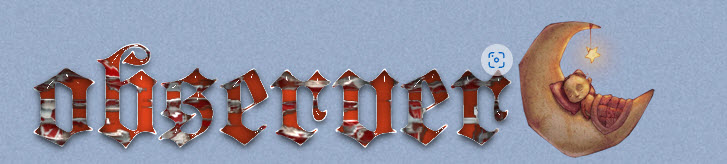
- Tavolozza dei
colori - imposta in primo piano il bianco e come sfondo
il colore #60030e
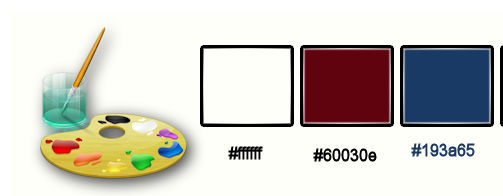
1. Apri l'immagine
"fond_lune.pspimage’’- Con un doppio clic nella
tavolozza dei livelli, trasformala in livello Raster 1
2. Effetti>Plugin>Amphisoft
– Three master
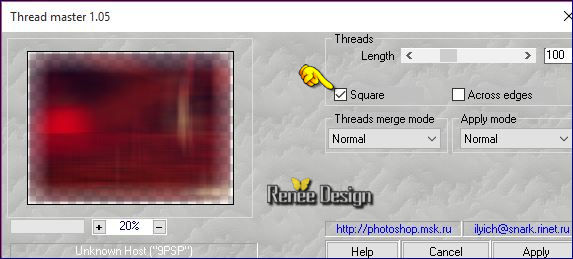
3. Livelli>Duplica
4.
Effetti>Plugin> L and K’s – Dimitri a 80
5. Regola>Sfocatura>Sfocatura
radiale
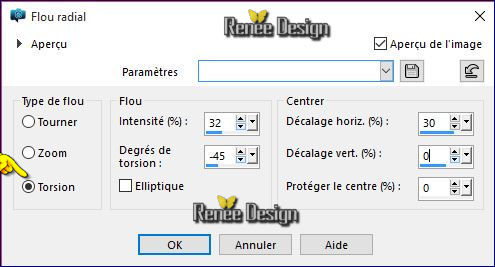
- Tavolozza dei
livelli - cambia la modalità di miscelatura di questo
livello in Luce netta
6. Effetti>Effetti immagine>Motivo
unico
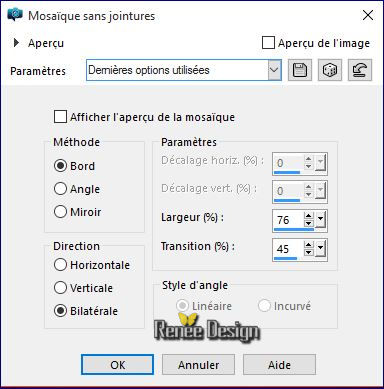
7. Effetti>Effetti
di trama>Trama (motivo =sphères)
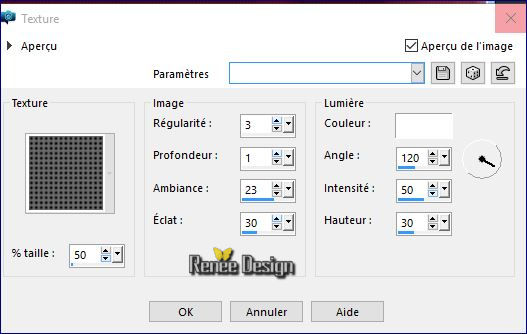
8.
Effetti>Plugin> Photos – Chronologie (platynotipie)
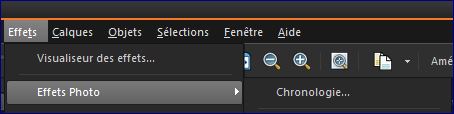
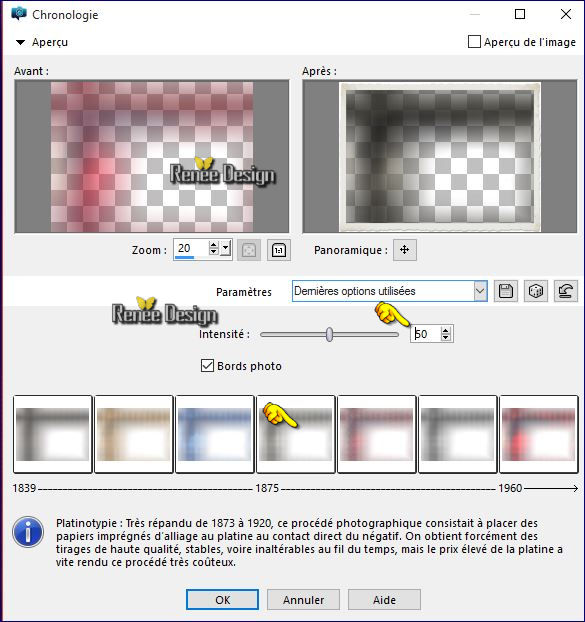 (Il
quarto nella griglia =platynotipie) (Il
quarto nella griglia =platynotipie)
- Tavolozza dei
livelli - posizionati sul livello inferiore Raster
1
9.
Effetti>Plugin>Red paw Media - RPM Fog
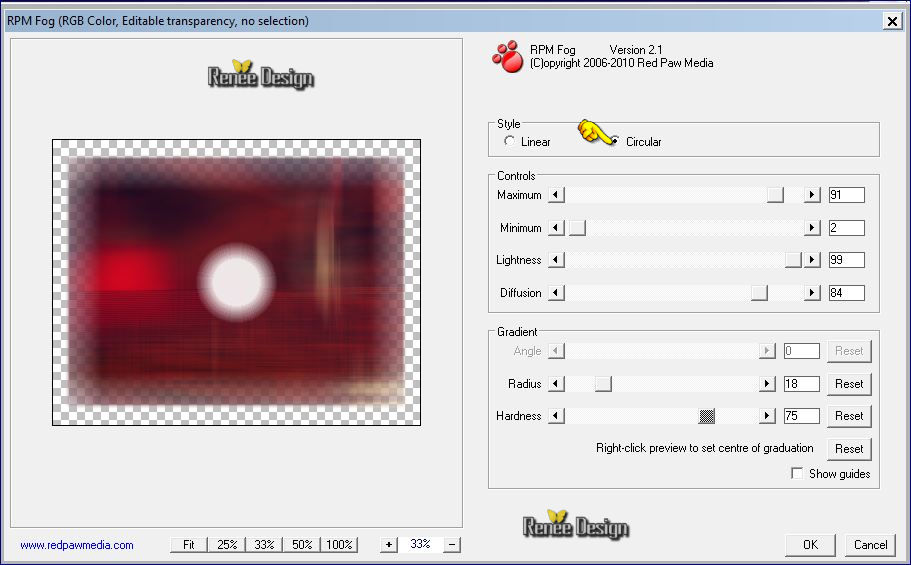
10. Apri il tube
‘’Renee_tube_lune_rouge’’
- Immagine>Ridimensiona a 50%
- Modifica>Copia - torna al tuo lavoro ed incolla come
nuovo livello
11. Effetti>Effetti
immagine>Scostamento H = 420 e V = 71
12.
Livelli>Nuovo livello
raster
13.
Selezioni>Carica/salva
selezione>Carica selezione da disco - Cerca e carica la
selezione ‘’the_moon1’’
14. Attiva lo
strumento Riempimento
 e riempi
la selezione con il bianco e riempi
la selezione con il bianco
15. Effetti>Plugin>KPT5- Noize/
Nebulea
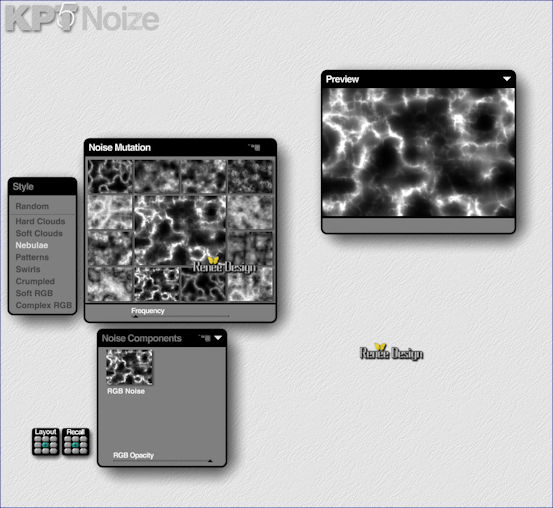
16. Effetti>Plugin>Luma filters /
Burnt Retina
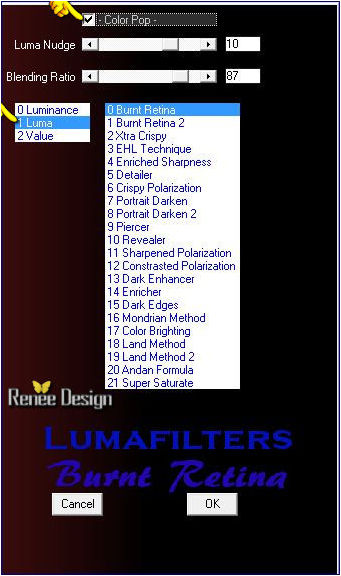
17. Effetti>Effetti bordo>Aumenta
di più

- Tavolozza dei livelli - cambia la
modalità di miscelatura di questo livello in Luce netta
- Diminuisci l'opacità a 75
18. Livelli>Nuovo livello raster
19. Effetti>Plugin>Vanderlee
Unplugged X / Radar colore #247DD1
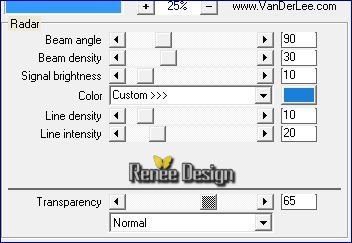
- Tavolozza dei livelli - cambia la
modalità di miscelatura di questo livello in Filtra
20.
Effetti>Plugin>Transparency – Eliminate black
21.
Livelli>Nuovo livello
raster
22.
Selezioni>Carica/salva selezione>Carica selezione da
disco - Cerca e carica la selezione ‘’the_moon2’’
23. Attiva lo
strumento Riempimento
 e riempi
la selezione con il bianco e riempi
la selezione con il bianco

- Tavolozza dei colori - imposta in
primo piano il colore #193a65
24. Attiva lo strumento
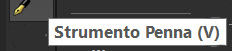 - Linea piena - e traccia 2 linee così:
- Linea piena - e traccia 2 linee così:
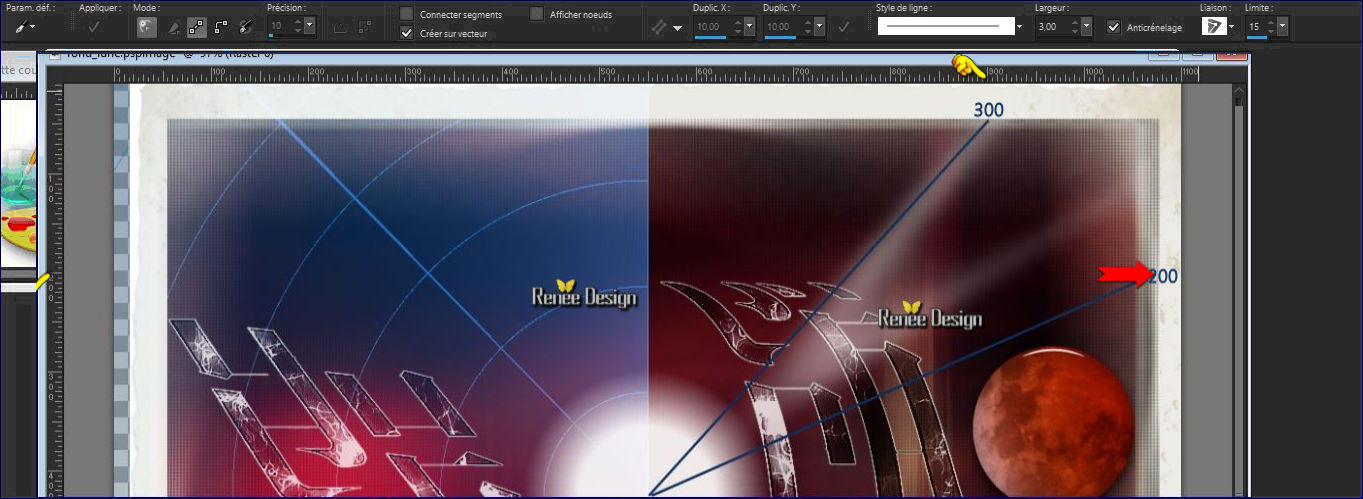
- Trasforma il vettore in livello
raster
25. Effetti>Effetti di
distorsione>Onda
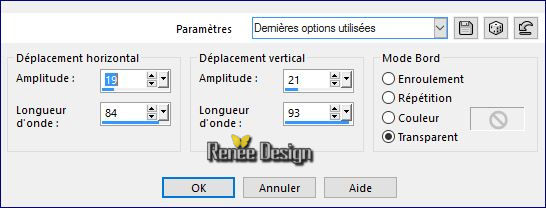
26. Effetti>Effetti
immagine>Scostamento
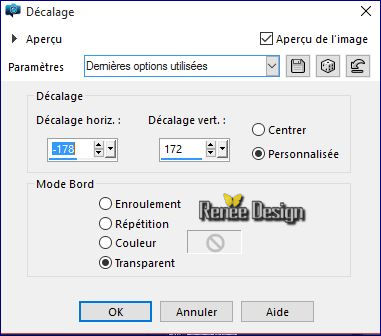
27. Livelli>Duplica -
Immagine>Capovolgi
28. Livelli>Unisci>Unisci giù
Cancella ciò che supera il bordo
della cornice e ritaglia, se necessario, l'effetto al
centro , come da immagine sottostante
- Il tuo lavoro, a questo punto, si
presenta così:
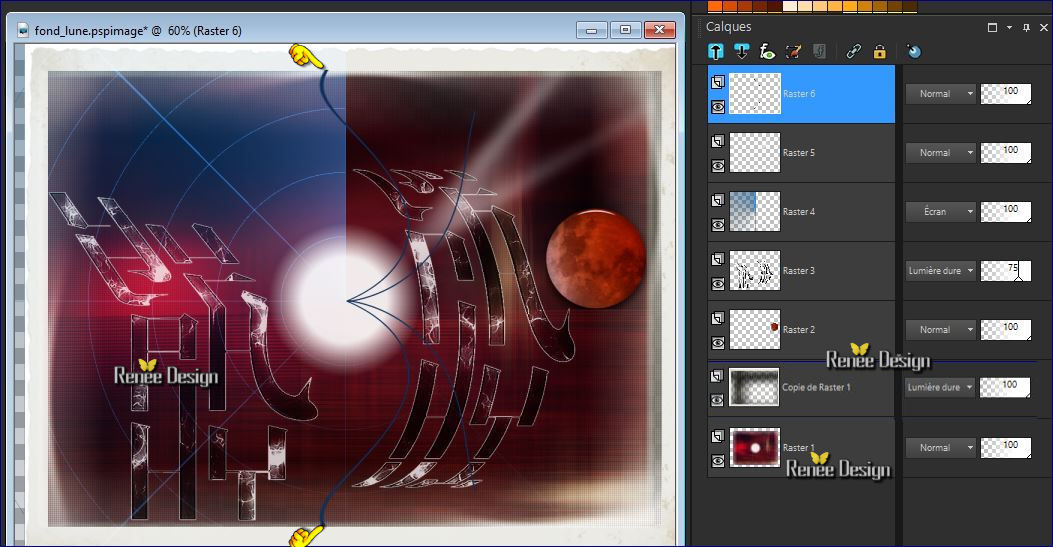
29. Tavolozza dei livelli - cambia
la modalità di miscelatura di questo livello in
Sovrapponi
30.
Livelli>Nuovo livello
raster
31.
Selezioni>Carica/salva selezione>Carica selezione da
disco - Cerca e carica la selezione ‘’the_moon3’’
- Tavolozza dei colori - imposta
in primo piano il
bianco
32. Attiva lo
strumento Riempimento
 e riempi
la selezione con il colore di primo piano - 2
clics e riempi
la selezione con il colore di primo piano - 2
clics

33. Tavolozza dei livelli - cambia
la modalità di miscelatura di questo livello in
Sovrapponi
34. Apri il
tube’’Renee_tube_vision’’
- Immagine>Ridimensiona a 60%
- Modifica>Copia - torna al tuo lavoro ed incolla come
nuovo livello
- Posiziona in basso a sinistra, così:

35. Livelli>Disponi>Sposta giù
- Tavolozza dei livelli -
posizionati in alto
36.
Livelli>Nuovo livello
raster
37.
Selezioni>Carica/salva selezione>Carica selezione da
disco - Cerca e carica la selezione ‘’the_moon4’’
38.
Attiva lo strumento Riempimento
 e riempi
la selezione con il colore di primo piano e riempi
la selezione con il colore di primo piano

39. Effetti>Effetti bordo>Aumenta
di più
40. Diminuisci l'opacità a 81
41. Apri il tube
‘’fillette_sur_banc" di Trizia
- Modifica>Copia - torna al tuo
lavoro ed incolla come nuovo livello
- Posiziona correttamente
42. Effetti>Effetti 3D>Sfalsa
ombra 9/-14/50/22 in
bianco
43. Livelli>Nuovo livello raster
44. Attiva lo strumento Riempimento
(f) - opacità a 50 - e riempi il livello con il
bianco
45. Livelli>Nuovo livello
maschera>Da immagine "Narah_mask_0799.jpg’’
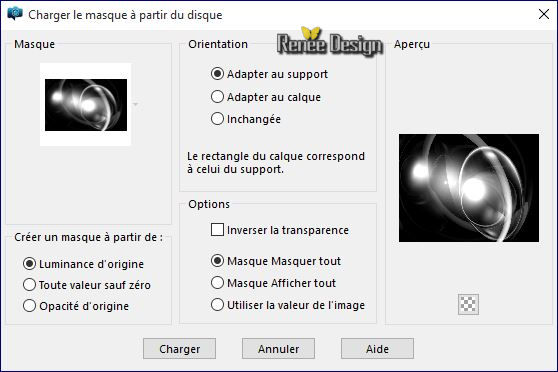
- Livelli>Unisci>Unisci gruppo
46. Immagine>Rifletti
- Tavolozza dei colori - imposta
come sfondo il colore #193a65
47. Livelli>Nuovo livello raster
48. Attiva lo strumento Riempimento
(f) - opacità a 50 - e riempi il livello con il colore
di sfondo
49. Effetti>Plugin>Filters
Unlimited 2.0 - Unplugged Shapes/Blobspike
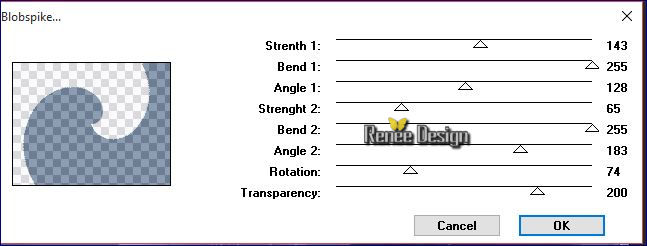
50. Effetti>Plugin>Dragon Fly –
Sinedots II
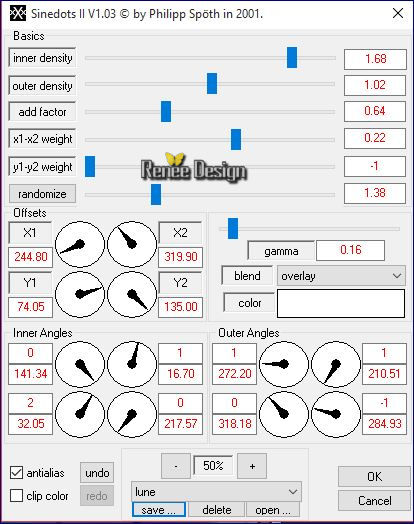
51. Tavolozza dei livelli - cambia
la modalità di miscelatura di questo livello in Luce
diffusa - Diminuisci l'opacità a 57
52. Effetti>Effetti 3D>Sfalsa ombra
in bianco
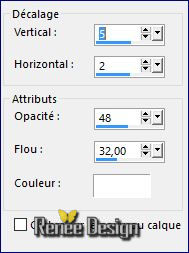
53. Apri il tube ‘’
Image_lune_2.pspimage’’
- Modifica>Copia - torna al tuo
lavoro ed incolla come nuovo livello
- Non spostarlo
54. Activer le tube ‘’
Image_lune_3.pspimage’’
- Modifica>Copia - torna al tuo
lavoro ed incolla come nuovo livello
- Posiziona a destra ed in alto
55. Apri il tube ‘’
Image_lune_4.pspimage’’
- Modifica>Copia - torna al tuo
lavoro ed incolla come nuovo livello
- Non spostarlo
56. Livelli>Duplica
57.
Effetti>Plugin>Flaming Pear – flexify 2/Preset ‘’
Observer_lune_Flexify 2 settings.q2q’’
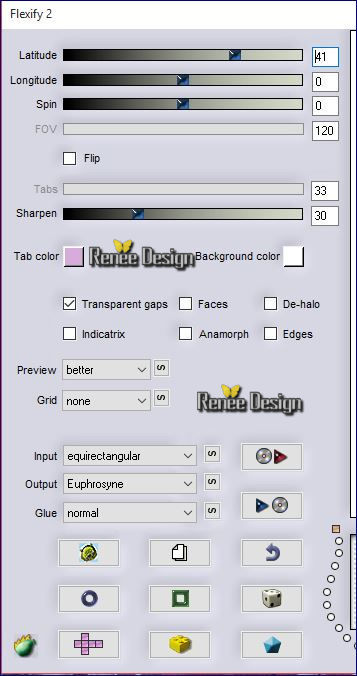
58. Immagine>Rifletti
59. Tavolozza dei livelli - cambia
la modalità di miscelatura di questo livello in Luce
netta
60. Effetti>Plugin>Effets - Modules
externes - Filters Unlimited 2.0 – Cross shadow
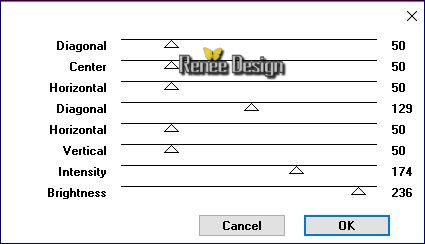
61.
Livelli>Nuovo livello
raster
62.
Selezioni>Carica/salva selezione>Carica selezione da
disco - Cerca e carica la selezione ‘’the_moon5’’
63. Attiva lo
strumento Riempimento
 -
opacità a 100 - e riempi la selezione con il
bianco -
opacità a 100 - e riempi la selezione con il
bianco
64. Apri il tube
‘’image_lune3 »
- Modifica>Copia - torna al tuo
lavoro ed incolla nella selezione
- Apri il tube
‘’image_lune3 »
- Immagine>Capovolgi
- Modifica>Copia - torna al tuo
lavoro ed incolla nella selezione
Se desideri
scrivere un'altra parola , nel materiale puoi trovare il
tube: ‘’ Lettre _alphabet pour tutoriel _Lune de
Renee"
65. Effetti>Plugin>Eye Candy 5
Impact – Glass - Preset ‘’lune_renee_glass’’

- Prima
di unire tutti i livelli
controlla, con l'immagine finale, il corretto
posizionamento del tube ‘’lune_3’’
66. Livelli>Unisci>Unisci visibile
67. Apri il tube ‘’
Image_lune5.pspimage’’
- Modifica>Copia - torna al tuo
lavoro ed incolla come nuovo livello
- Posiziona in alto a sinistra
68. Apri il tube ''Dossier
LUNE ''
- scegli un tube a tuo gusto
69. Io ho scelto
"lune_4.png"
- Modifica>Copia - torna al tuo
lavoro ed incolla come nuovo livello
- Posiziona in alto a sinistra
70. Apri il tube
‘’texte_la_femme_lune"
- Modifica>Copia - torna al tuo
lavoro ed incolla come nuovo livello
- Non spostarlo
71. Diminuisci l'opacità di questo
livello a 67
72. Livelli>Unisci>Unisci visibile
73. Selezioni>Seleziona tutto
74. Immagine>Aggiungi bordatura
60 pixels in bianco
75. Selezioni>Inverti
76. Effetti>Plugin>Filters
Unlimited 2.0 - ICNET-Filters - Paper Textures-
Wallpaper, Coarse a 128/99
77. Effetti>Effetti 3D>Sfalsa ombra
per default
- Ripeti lo sfalsa ombra ma con i
primi due valori in negativo

78. Immagine>Ridimensiona a 999
pixels di larghezza
79. Apri nuovamente la cartella
"Lune"
- Scegli una luna ed incollala come
nuovo livello
80. Livelli>Unisci>Unisci tutto
Il
tutorial è terminato
Spero abbiate gradito eseguirlo
Grazie
Renée
Scritto il 29 dicembre 2015
pubblicato
nel 2015
*
Ogni somiglianza con una lezione esistente è una pura
coincidenza
*
Non dimenticate di ringraziare i tubeurs e le
traduttrici che lavorano con e per noi.
Grazie
|